Cum se adaugă contacte din Lista globală de adrese (Agendă) în Outlook?
Presupunând că lucrați cu un cont Exchange în Outlook, iar administratorul Exchange a adăugat toate contactele colegilor dvs. în Lista globală de adrese, cum ați putea adăuga cu ușurință toți colegii dvs. în propriul folder de contact din Lista globală de adrese în Microsoft Outlook?
- Automatizați e-mailurile cu Auto CC / BCC, Auto înainte prin reguli; trimite Răspuns automat (În afara biroului) fără a necesita un server de schimb...
- Primiți mementouri ca Avertisment BCC când răspundeți la toate în timp ce vă aflați în lista BCC și Amintiți-vă când lipsesc atașamentele pentru atașamente uitate...
- Îmbunătățiți eficiența e-mailului cu Răspunde (toate) cu atașamente, Adăugați automat salutul sau data și ora în semnătură sau subiect, Răspunde la mai multe e-mailuri...
- Simplificați e-mailurile cu Rechemare e-mailuri, Instrumente de atașare (Comprimați toate, Salvați automat toate...), Eliminați duplicatele, și Raport rapid...
Pentru a adăuga cu ușurință contacte din lista globală de adrese în Microsoft Outlook, faceți următoarele:
Pasul 1: Deschideți caseta de dialog Agendă de adrese:
- În Outlook 2007, faceți clic pe Instrumente > Agendă;
- În Outlook 2010 și 2013, faceți clic pe Agendă Butonul de pe Acasă tab.
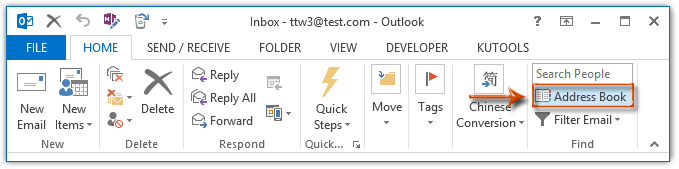
Pasul 2: În următoarea casetă de dialog Agendă, faceți clic pe Agendă și specificați caseta Lista globală de adrese din lista derulantă.
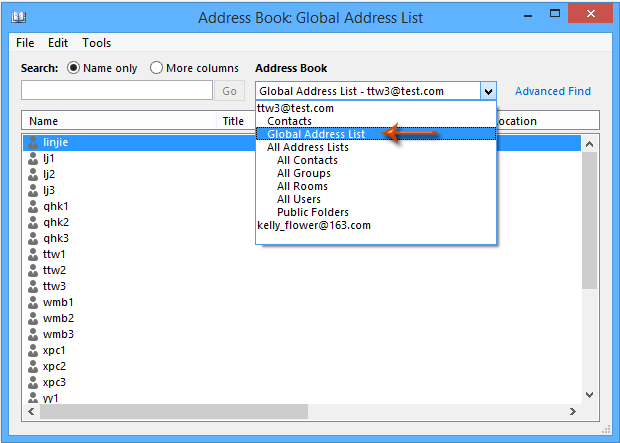
Pasul 3: Faceți clic pentru a evidenția contactele pe care le veți adăuga în propriul folder de contacte.
note:
(1) Țineți butonul Schimba tasta, puteți selecta mai multe contacte adiacente făcând clic pe primul și pe ultimul;
(2) Țineți butonul Ctrl , puteți selecta mai multe contacte neadiacente făcând clic pe fiecare contact unul câte unul.
Pasul 4: Faceți clic dreapta pe contactele selectate, apoi specificați Adaugă la contacte din meniul cu clic dreapta. Vedeți captura de ecran de mai jos:
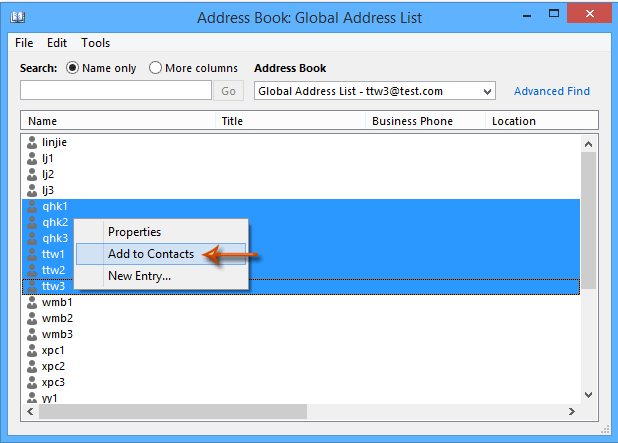
Pasul 4: Închideți caseta de dialog Agendă de adrese.
Acum, toate contactele selectate din agenda de adrese sunt adăugate în dosarul de contacte implicit al fișierului de date implicit Outlook din Outlook.
Cele mai bune instrumente de productivitate de birou
Kutools pentru Outlook - Peste 100 de funcții puternice pentru a vă supraalimenta Outlook
🤖 AI Mail Assistant: E-mailuri profesionale instantanee cu magie AI--un singur clic pentru răspunsuri geniale, ton perfect, stăpânire în mai multe limbi. Transformați e-mailurile fără efort! ...
📧 Automatizare e-mail: În afara biroului (disponibil pentru POP și IMAP) / Programați trimiterea de e-mailuri / CC/BCC automat după reguli la trimiterea e-mailului / Redirecționare automată (Reguli avansate) / Adăugare automată felicitare / Împărțiți automat e-mailurile cu mai mulți destinatari în mesaje individuale ...
📨 Managementul e-mail: Amintește-ți cu ușurință e-mailurile / Blocați e-mailurile înșelătorii de către subiecți și alții / Ștergeți e-mailurile duplicate / Cautare Avansata / Consolidați foldere ...
📁 Atașamente Pro: Salvați în serie / Detașare lot / Compresă în loturi / Salvare automata / Detașare automată / Comprimare automată ...
🌟 Magia interfeței: 😊Mai multe emoji drăguțe și cool / Îmbunătățiți-vă productivitatea Outlook cu vizualizările cu file / Minimizați Outlook în loc să închideți ...
???? Minuni cu un singur clic: Răspundeți tuturor cu atașamentele primite / E-mailuri anti-phishing / 🕘Afișați fusul orar al expeditorului ...
👩🏼🤝👩🏻 Contacte și calendar: Adăugați în lot contacte din e-mailurile selectate / Împărțiți un grup de contact în grupuri individuale / Eliminați mementouri de ziua de naștere ...
Peste 100 Caracteristici Așteaptă explorarea ta! Click aici pentru a descoperi mai multe.

